بازیابی چت واتساپ در آیفون
معمولا برای کاربران پیش می آید که به صورت سهوا و یا عمدا و یا هر دلیل دیگری اطلاعات و تاریخچه ی ذخیره شده ی واتساپ را حذف کنند.
ولی اتفاق می افتد که بعد از مدتی به چت ها و رسانه ها و مابقی تاریخچه ی ذخیره شده در واتساپ گوشی آیفون خود نیاز دارند این چت ها و داده ها با انجام مراحلی و رعایت نمودن قوانین خاصی امکان ریکاوری را دارند.
گروه فنی رایانه کمک در این مطلب به آموزش بازیابی چت های واتساپ در آیفون میپردازد.
گفتگو ها و داده ها ی در واتساپ به روی سرور آن ذخیره نمیشوند و اگر کاربر قصد بازیابی این اطلاعات را دارد باید از برنامه iCloud استفاده کند. لینک دانلود نرم افزار iCloud را از سایت دانلود نرم افزار رایانه کمک تهیه کنید. اگر از چت ها و داده های خود در واتساپ قبلا اقدام به تهیه فایل پشتیبان کرده باشید میتوانید در آینده نیز این فایل ها را بازیابی کنید.
نرم افزار WhatsApp را از سایت 71398 دانلود کنید.
سایت 71398 ، سایت دانلود رایگان نرم افزار های کاربردی کامپیوتر و تلفن همراه
1 . فعال کردن قابلیت تهیه بکاپ واتس اپ با iCloud
یکی از ساده ترین روش های بازیابی چت در واتساپ آیفون با ایکلود است
همانطور که گفته شد شما میتوانید با استفاده از برنامه iCloud اقدام به بازیابی اطلاعات خود کنید اما قبل از هرچیز باید این قابلیت را در واتساپ آیفون خود فعال سازید.
برای این کار ابتدا به Settings وارد شوید و سپس به بخش Chats که همان پیام هاست بروید.
در این قسمت نیز گزینه ای با عنوان پشتیبان گیری از گفتگو ها یا همان Chats Backup وجود دارد که شما با فعال کردن این گزینه باید منتظر بمانید تا تهیه فایل پشتیبان از داده های واتساپ آیفون شما فرآیند خود را طی کند.
هکر ها چگونه به حساب کاربری واتس اپ شما دسترسی پیدامیکنند
برای جلوگیری از هک شدن حساب کاربری whatsApp خود می توانید مطلب ” هک حساب کاربری واتس اپ ” را مطالعه کنید.
این فایل ها به روی iCloud ذخیره میشوند و مدت زمانی که لازم است به دو گزینه ی حجم فایل و سرعت اینترنت شما بستگی خواهد داشت.
2 .سایت ریکاوری پیامهای واتساپ ایفون
متاسفانه برخی وب سایت ها به عنوان ریکاوری پیام های پاک شده در ایفون و اندروید فعالیت میکنند، که از کاربران میخواهند که برای بارگردانی این اطلاعات، پس از عضو شدن در سایت، حساب کاربری واتس اپ خود را در وبسایت فعال کنند.
باید گفت که مراقب این گونه سایتها باشید زیرا مکن است افراد سودجو در پشت سایت فعالیت کنند و زمانی که اطلاعات حساب خود را وارد کنید به اکانت شما متصل شده و از حساب شما سواستفاده کنند. بنابراین سایت بازیابی اطلاعات در واتس اپ اپل به صورت آنلاین وجود ندارد.
پیشنهاد مطلب: روش های رفع ریپورت در واتس آپ
3 . فعال کردن قابلیت بک آپ گیری واتساپ در iCloud
پس ابتدا با استفاده از Apple ID وارد برنامه iCloud شوید و آن را اجرا کنید.
اگر از کاربران ios7 هستید باید ابتدا به iPhone Settings وارد شوید و بعد از ورود به iCloud گزینه ی Documents & Data را به روی ON و یا همان فعال قرار دهید.
اگر از کاربران ios8 به بالا هستید ابتدا به iPhone Settings وارد شوید و بعد از انتخاب گزینه ی iCloud گزینه ی iCloud Drive را به روی ON تنظیم کنید.
نظرات و پیشنهادات خود را می توانید بصورت کامنت در صفحه رسمی اینستاگرام رایانه کمک قرار دهید.
4 . بازیابی چت های واتس آپ توسط iCloud
روش بعدی که برای برگردادن صفحه چت واتس اپ حذف شده مفید است استفاده از قابلیت بازیابی در ایکلود است.
در صورتی که شما اطمینان دارید که iCloud موفق به تهیه فایل پشتیبان از داده های واتساپ شده از طریق App Store اقدام به نصب مجدد واتساپ کنید به این صورت بعد از نصب مجدد و اجرای برنامه، واتساپ به صورت خودکار تمامی مراحل بازیابی فایل ها را با تایید شما انجام میدهد.
نکته:
شما فقط در صورتی قادر به بازیابی اطلاعات واتساپ در آیفون هستید که با همان شماره ای اقدام به نصب مجدد واتساپ کنید که با آن فایل پشتیبان را تهیه کرده اید.
در واقع شما به هر شرایطی که برای تهیه فایل پشتیبان واتساپ در iCloud داشتید برای بازیابی این اطلاعات نیز نیاز دارید.
بازیابی چت واتساپ در اندروید
بازیابی چت های واتس اپ در سیستم عامل های اندروید هم امکان پذیر است برای آموزش بیشتر مطلب ” بازیابی چت واتساپ در اندروید ” را حتما بخوانید .
رفع ارور های عدم پشتیبان گیری چت ها واتساپ در آیفون
موارد مختلفی میتوانند دلیلی باشند بر عدم بازیابی چت های واتساپ در آیفون:
- اگر از کاربران ios7 ابتدا اطمینان حاصل کنید که با Apple ID خود به iCloud دستگاه دیگری متصل نشده اید. اگر شما به هر دلیلی با Apple ID خود در دستگاهی دیگر به iCloud وارد شده اید دیگر امکان تهیه فایل پشتیبان و آپلود آن به روی دستگاه شما وجود نخواهد داشت.برای حل این مشکل باید سیستم عامل را به ios8 و یا بالاتر ارتقاء دهید.
- گاهی به علت کمبود فضای کافی برای تهیه فایل پشتیبان امکان این کار برای کاربر فراهم نمیشود. در این مورد و برای اطمینان حاصل کردن از عدم مشکل فضای برنامه به iPhone Settings وارد شوید و بعد از انتخاب iCloud به گزینه ی Storage وارد شوید تا در اینجا بتوانید میزان فضاهای آزاد را مشاهده کنید.
- همانطور که در بالا گفته شد شما باید امکان تهیه فایل پشتیبان را در برنامه واتساپ فعال سازید اما با توجه به تفاوت های سیستم عامل ios7 و ios8 به بالا نمیتوانید اطلاعاتی که در ios7 تهیه کرده اید به روی ios8 به بالا استفاده کنید و همین موضوع باعث ارور دادن ها میشود.
- با ورود به iCloud از روشن بودن درایو iCloud اطمینان حاصل کنید.
پرسش و پاسخ رایگان بازیابی چت در واتس اپ آیفون
در بخش بالا به چند روش برای بازیابی چت واتس اپ در آیفون اشاره کردیم اما در این بخش قصد داریم به برخی از سوالات شما کاربران عزیز اشاره کرده و به انها پآسخ دهیم.
با تیم فنی رایانه کمک همراه باشید و در صورتی که با سوال یا مشکل خاصی روبرو شده اید از بخش نظرات با ما در ارتباط باشید تا از خدمات کامپیوتری رایانه کمک بهره مند شوید.
آیا امکان بازیابی چت واتس اپ روی واتس اپ جی بی اندرید وجود دارد؟
بله. زمانی که به درستی فرایند بکاپ گیری از واتس اپ را انجام داده باشید به راحتی میتوانید نسخه پشتیبان واتس اپ خود را به نسخه دیگری از واتس اپ منتقل کنید. البته این مورد فقط برای کاربران اندرویدی قابل دسترس است و نسخه فرعی در واتس اپ برای آیفون قابل دسترس نیست.
آیا بعد از پاک کردن پیام ها در واتس اپ میتوان فرایند بازیابی اطلاعات در واتساپ آیفون را انجام داد؟
بله، اما زمانی که صفحه چت فردی را حذف کنید دیگر به آن دسترسی نخواهید داشت و اگر به فرایند پشتیبان گیری از واتس اپ آیفون هم اقدام کنید همچنان اطلاعات حذف شده دیگر قابل برگشت نیست. اما در صورتی که قبل از حذف صفحه چت های خود در گوشی اقدام به بکاپ گیری کرده باشید، امکان بازگردانی چت واتس اپ وجود دارد.
بکاپ آفلاین از واتس اپ آیفون وجود دارد؟
به طور خودکار پیام رسان واتس اپ روی تلفن های همراه یک نسخه پشتیبان به صورت آنلاین از تمام اطلاعات شما میگیرد و در پوشه WhatsApp ذخیره میکند. اما این بکاپ مخصوص به واتس اپ بوده و برای کاربران قابل دسترسی نیست! همچنین زمان پاک کردن خود نرم افزار واتس اپ یا صفحه چت خود به صورت خودکار از روی گوشی شما حذف میشود.
بنابراین بهترین روش برای نگهداری اطلاعات در آیفون این است که مطلب بکاپ گیری از واتساپ اندروید و آیفون را مطالعه کنید.
بازیابی چت واتس اپ در آیفون با ابزار وجود ندارد؟
بله، نرم افزار های جانبی مختلفی وجود دارد که میتوانید برای بازیابی اطلاعات واتساپ در آیفون استفاده کنید اما بیشتر این برنامه ها رایگان نبوده و لازم است خرید انجام دهید. به عنوان مثال برنامه iMyFone D-Back امکان بازیابی اطلاعات واتس اپ را دارد اما رایگان نیست و برای استفاده از آن لازم است به صورت دلاری این برنامه را خریداری کنید.

سخن پایانی
چنانچه با مطالعه مطلب بالا موفق به بازیابی چت واتساپ در آیفون نشده اید می توانید از کارشناسان کمک رسان تعمیرات کامپیوتری و تعمیر لپتاپ رایانه کمک استفاده نمایید و مشکلات کامپیوتری خود را در کمترین زمان ممکن برطرف نمایید. چنانچه به تازه ترین اخبار روزتکنولوژی و جدیدترین آموزش های کوتاه وکاربردی کامپیوتر و موبایل علاقه مند هستید می توانید از اینستاگرام رایانه کمک دیدن فرمایید
تعقیب
-
[…] میکنم مطلب “بازیابی چت واتساپ در آیفون” مطالعه […]
-
[…] بازیابی چت واتساپ در آیفون […]
-
[…] مطالب قبلی به موضوعات ” بازیابی چت واتساپ در آیفون ” و ” آموزش ساخت vpn در آیفون ” به صورت کامل […]
دیدگاه ها غیر فعال است.
جهت رفع مشکلات رایانه و حل مشکلات تلفن همراه خود کافیست با کارشناسان مجرب رایانه کمک تماس گرفته و به صورت شبانه روزی از خدمات غیر حضوری رایانه کمک بهره مند شوید.
شماره های تماس از سراسر کشور:
9099071540 (تلفن ثابت)
021-7129 ( تلفن ثابت و همراه)
چقدر این مطلب مفید بود ؟
یک ستاره پنج ستاره
میانگین رتبه 2.5 / 5. تعداد امتیازات 10
تا کنون امتیازی ثبت نشده است . (اولین نفر باشید)



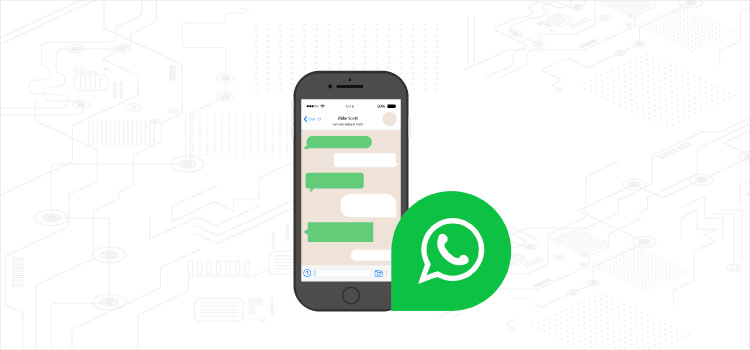

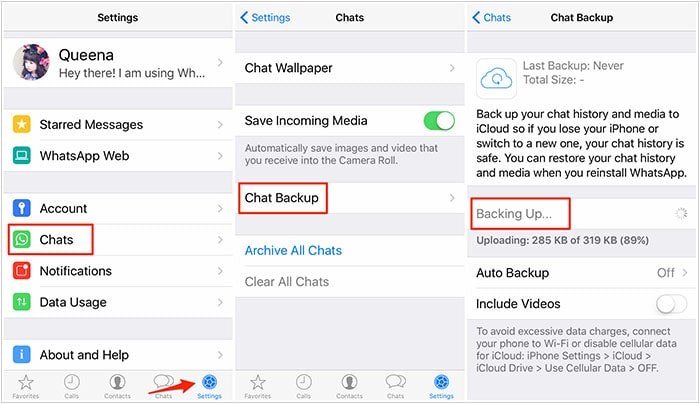
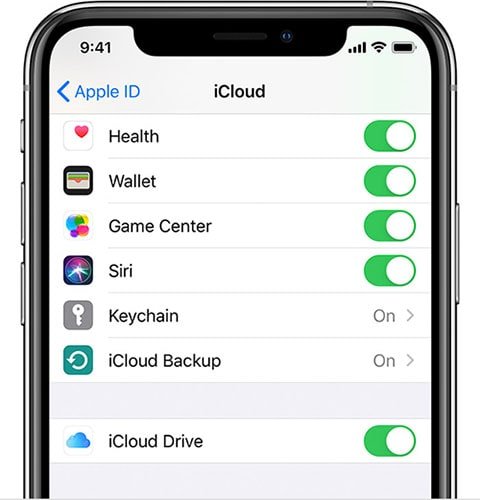


 حذف پشتیبان گیری واتس اپ | پشتیبانی آنلاین کامپیوتری
حذف پشتیبان گیری واتس اپ | پشتیبانی آنلاین کامپیوتری
سلام وقت بخیر
واتساپ من پاک شد ولی من پ تو ای کلود سیو نکرده حالا به چت ها نیازم دارم امکان بازگشت داره یا نه
من دوباره نصب کردم ولی هیجی از چت های قبلی من نیومده